
Sadržaj:
- Autor John Day [email protected].
- Public 2024-01-30 09:34.
- Zadnja promjena 2025-01-23 14:47.

I2C lcd adapter je uređaj koji sadrži čip PCF8574 mikrokontrolera. Ovaj mikrokontroler je I/O proširivač, koji komunicira s drugim čipom mikrokontrolera s dvožičnim komunikacijskim protokolom. Pomoću ovog adaptera svatko može kontrolirati 16x2 LCD sa samo dvije žice (SDA, SCL). Štedi mnoge pinove arduina ili drugog mikrokontrolera. Ima ugrađen potenciometar za kontrolu LCD kontrasta. Zadana je I2C adresa 0x27. Ovu adresu možete promijeniti spajanjem A0, A1, A2.
A0 A1 A2 Adresa
0 0 0 0x20 0 0 1 0x21 0 1 0 0x22 0 1 1 0x23 1 0 0 0x24 1 0 1 0x25 1 1 0 0x26 1 1 1 0x27
0 => NISKO
1 => VISOKO
Korak 1: Povezivanje LCD -a i adaptera




Prvo morate lemiti ovaj adapter s LCD -om. Možete ga izravno spojiti na stražnju stranu LCD zaslona. Ali sam ga lemio na PCB. Možete ga napraviti i po želji. No morate biti oprezni u vezi s ispravnom vezom. U suprotnom ćete se suočiti s velikim problemom.
Korak 2: Povezivanje s Arduino i I2C LCD adapterom

Arduino => I2C LCD adapter
GND => GND
5V => VCC
A4 => SDA
A5 => SCL
Korak 3: Uključite i testirajte




#define USE_ALB_LCD_I2C
#include "ArduinoLearningBoard.h" ALB_LCD_I2C lcd; void setup () {lcd.init (); lcd.backlight (); lcd.clear (); } void loop () {lcd.setCursor (0, 0); // lcd.setCursor (dvotočka, red); lcd.print ("ABCD 1234 +-/*"); lcd.setCursor (0, 1); // ovdje red = 1 znači drugi red lcd.print ((char) 64); // 64 = @ lcd.print ((char) 223); // 223 = dgree sign lcd.print ((char) 224); // 224 = alfa znak lcd.print ((char) 232); // 232 = root lcd.print ((char) 242); // 242 = thita lcd.print ((char) 228); // 228 = mikro}
Korak 4: Preuzimanje knjižnice za I2C Lcd


otvorite arduino IDE => idite na Alati => upravljajte knjižnicama => potražite Arduino ploču za učenje
i preuzmite knjižnicu.
Ako već imate knjižnicu, preskočite ovaj korak.
Korak 5: Završni korak


Koristio sam LCD I2C za prikaz temperature i vlažnosti okoliša.
Preporučeni:
Flysky RF odašiljač koji se napaja putem USB -a + žičane signalne veze s računalom + besplatni softver simulatora: 6 koraka

Flysky RF odašiljač koji se napaja putem USB + žičane signalne veze s računalom + besplatni softver simulatora: Ako ste poput mene, voljet ćete testirati svoj RF odašiljač i naučiti prije nego što srušite svoj dragi RF avion/bespilotnu letjelicu. To će vam pružiti dodatnu zabavu, a uštedjet ćete tone novca i vremena. Najbolji način za to je povezivanje RF odašiljača s vama
Veze varijabli u kanapu sa šećernom kockom: 10 koraka
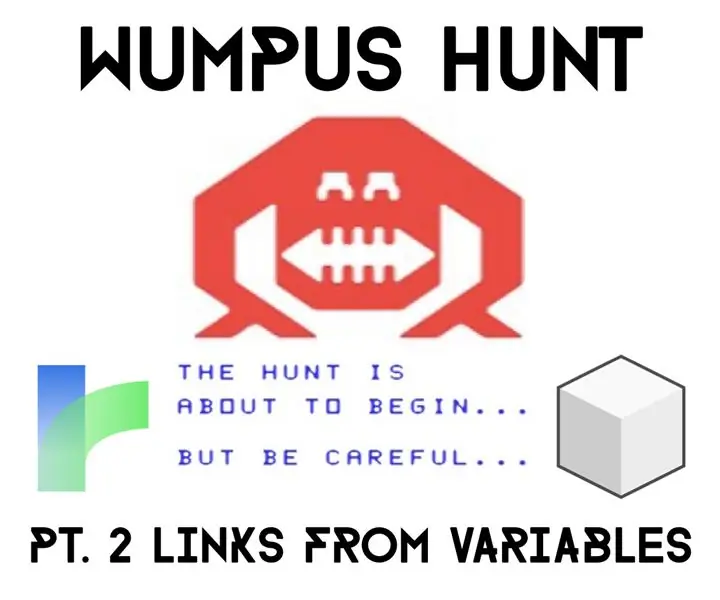
Veze varijabli u kanapu sa šećernom kockom: Drago mi je što ste mi se opet pridružili! To znači da vas Wumpus još nije pojeo. Dobro! Za one od vas koji niste upoznati, ovo je skup vodiča koje radim kako bih pomogao svojoj preslatkoj rođaki oochy-skootchy wdle s njezinim višim projektom. Ovaj vodič
IoT-Ubidots-ESP32+Senzor senzora za bežične veze na daljinu, bežične vibracije i temperature: 7 koraka

IoT-Ubidots-ESP32+Senzor za bežične vibracije i temperaturu na daljinu, bežične vibracije i temperature: Vibracije su uistinu kretanje naprijed-natrag-ili osciliranje-strojeva i komponenti u motoriziranim uređajima. Vibracije u industrijskom sustavu mogu biti simptom ili motiv gnjavaže ili se mogu povezati sa svakodnevnim radom. Na primjer, osci
I2C / IIC LCD zaslon - Upotrijebite SPI LCD za I2C LCD zaslon Korištenje SPI do IIC modula s Arduinom: 5 koraka

I2C / IIC LCD zaslon | Upotrijebite SPI LCD na I2C LCD zaslonu Korištenje SPI na IIC modula s Arduinom: Zdravo dečki, budući da normalni SPI LCD 1602 ima previše žica za povezivanje pa je vrlo teško povezati ga s arduinom, ali na tržištu postoji jedan modul koji može pretvoriti SPI zaslon u IIC zaslon pa morate spojiti samo 4 žice
I2C / IIC LCD zaslon - Pretvorite SPI LCD u I2C LCD zaslon: 5 koraka

I2C / IIC LCD zaslon | Pretvorite SPI LCD u I2C LCD zaslon: za korištenje spi lcd zaslona potrebno je previše povezivanja, što je zaista teško učiniti pa sam pronašao modul koji može pretvoriti i2c lcd u spi lcd pa krenimo
